Si vous êtes un professionnel de l’informatique envisageant d’améliorer votre environnement macOS avec des packages puissants, l’interface de ligne de commande peut sembler intimidante. Mais ne vous inquiétez pas! Une solution révolutionnaire vous attend – Homebrew. Ce guide vous guidera à travers un processus étape par étape pour installer Homebrew et maîtriser Homebrew sur macOS.
Renforcez votre compétence en gestion et plongez dans le monde de l’installation de packages transparente. Commençons!
Prérequis pour maîtriser Homebrew sans effort
Avant de nous lancer dans cette aventure, assurez-vous d’avoir:
- Un ordinateur macOS. Pour ce tutoriel, nous utiliserons un Mac M1.
- Outils de ligne de commande XCode
D’autres outils comme PuTTY ou Telnet dépendent également des outils de ligne de commande Xcode pour fonctionner correctement.
Configuration des outils de ligne de commande Xcode
Normalement, les outils de ligne de commande Xcode sont fournis avec l’installation de Xcode. Cependant, si vous êtes nouveau sur Xcode ou l’avez désinstallé, une installation manuelle peut être nécessaire.
Suivez ces étapes pour procéder:
1. Ouvrez votre terminal et exécutez la commande xcode-select suivante pour confirmer si les outils de ligne de commande Xcode sont installés:
Si les outils sont déjà installés, vous verrez leur chemin spécifié, généralement dans le répertoire /Library/Developer/CommandLineTools.
2. Pour vérifier le succès de l’étape précédente, exécutez la commande echo $?:
Si le statut de sortie est 0, les outils de ligne de commande Xcode sont installés. Si vous rencontrez un statut de sortie de 1, vous devrez les installer.
3. Pour installer les outils, utilisez la commande suivante :
Vous pouvez également obtenir les outils de ligne de commande Xcode depuis l’App Store, mais la méthode du terminal est recommandée en raison de son efficacité et de sa légèreté.
4. À la demande, cliquez sur « Installer » pour démarrer l’installation :
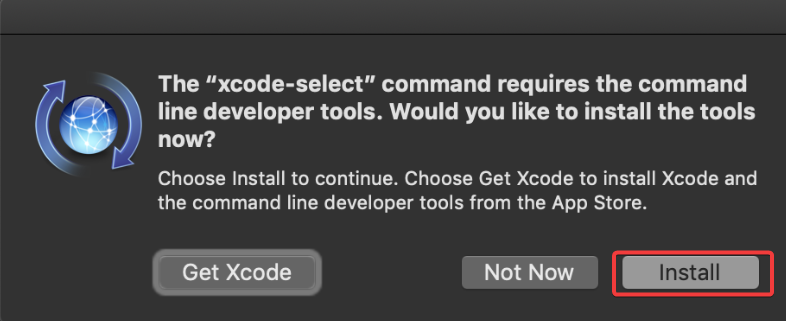
5. Acceptez le contrat de licence du logiciel en cliquant sur « Accepter » et lancez l’installation, qui peut prendre quelques minutes :
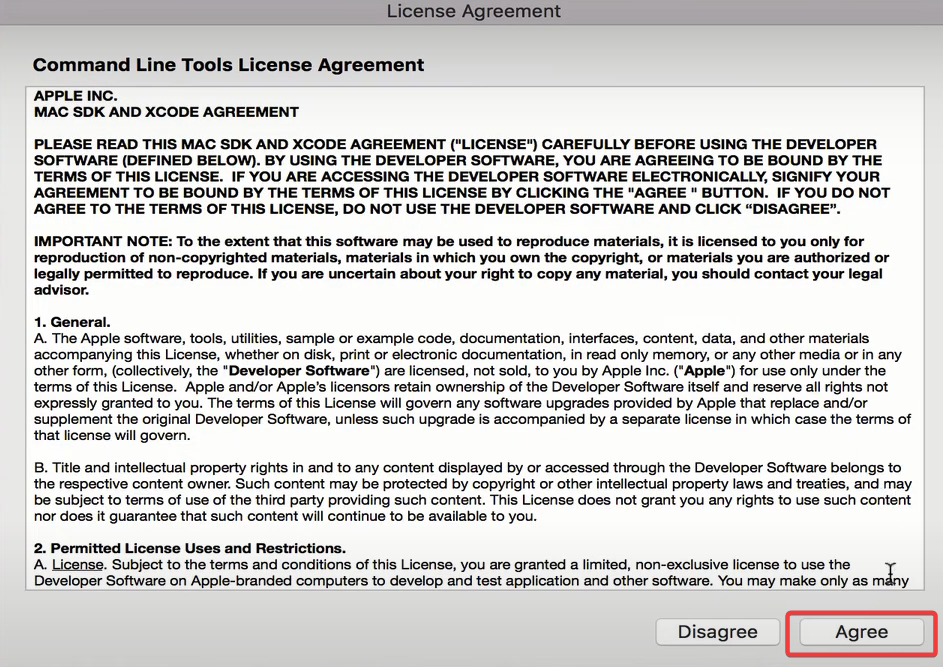
6. Vérifiez l’installation en exécutant les commandes suivantes :
Débloquer le potentiel de Homebrew sur macOS
Maintenant que les outils de ligne de commande Xcode sont à votre disposition, avançons et explorons le monde de Homebrew. Il est temps de libérer sa puissance et de gérer les packages de manière transparente sur votre macOS.
1. Installez Homebrew sur macOS en exécutant la commande ci-dessous :
Cette commande télécharge le script d’installation de Homebrew (install.sh) depuis le dépôt GitHub de Homebrew et l’exécute :
- L’option
-cindique au terminal d’exécuter la commande suivante.
- Le drapeau
-fsSLdirige la commande curl pour récupérer l’URL sans erreurs, suivre les redirections et afficher une barre de progression pendant le téléchargement.
2. Le script d’installation commence par vérifier les prérequis tels que le système d’exploitation, les permissions de l’utilisateur et les outils de ligne de commande Xcode. Si tout est en ordre, l’installation commence :
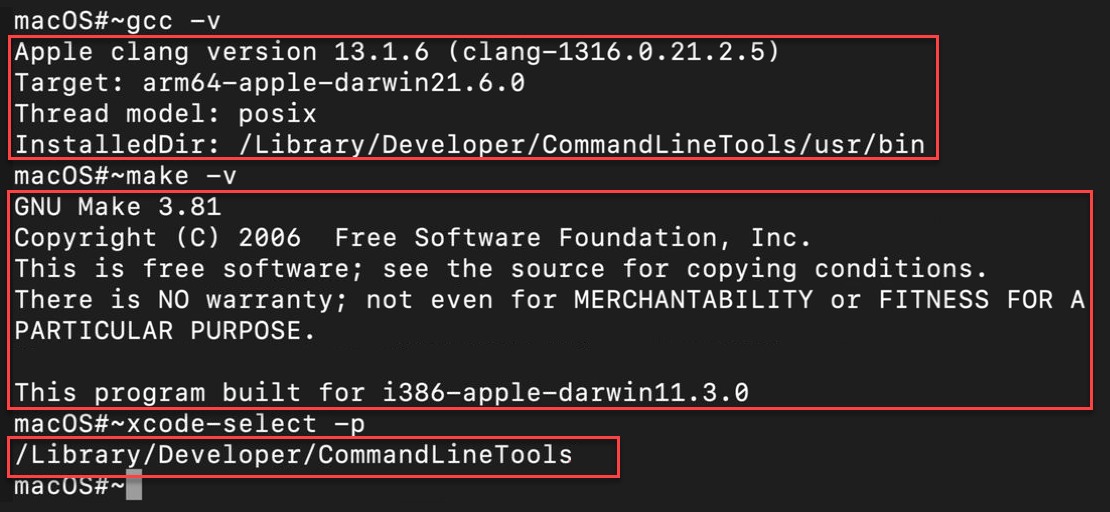
3. Après une installation réussie, un message indiquant « Installation réussie ! » est affiché. Cela signifie que Homebrew fait maintenant partie de votre environnement macOS :

4. Vous pouvez également vérifier l’installation en vérifiant la version de Homebrew :
Avec Homebrew installé avec succès, vous êtes maintenant prêt à gérer divers packages sur votre système macOS sans effort. Restez à l’écoute pour la prochaine partie de cette série, où nous explorerons les commandes de gestion de packages et comment installer, mettre à jour et désinstaller des packages avec Homebrew.













